Cum sa faci o imagine de la o cameră web

Cu siguranță, mulți dintre voi aveți o cameră web, și mulți știu cum să le folosească, dar nu știu cum să ia o fotografie cu ea.
În acest articol, vom rezolva această problemă, cu atât mai mult nu ar trebui să aibă nici o problemă, modul de a face o fotografie cu o cameră web.
Trebuie să spun că, dacă utilizați un Windows XP, atunci acesta are o caracteristică pentru a trage prin webcam. Dar, din moment ce Windows XP devine din ce în ce mai puțin popular, atunci ne vom uita la modurile în care se va potrivi absolut toate versiunile de Windows (inclusiv Windows XP)!
Cum de a face o fotografie cu un webcam?
Așa cum am spus mai devreme, nu am găsit funcția standard pentru înregistrarea prin webcam în Windows (cu excepția XP), așa că va trebui să folosească instrumente suplimentare.
Ca de obicei, puteți instala cu ușurință programul, și poate fi nimic pentru a instala și utiliza serviciul online. Considerăm că cele două cazuri, și decide care ti se potriveste cel mai bine pentru tine. Dacă aveți de gând să ia o fotografie o dată și să uitați despre camera web, este mai ușor de a utiliza serviciul online, iar dacă ai de gând să faci o fotografie permanent, atunci există, desigur, este un program mai potrivit.
Și acum trece direct la subiect! Mai întâi am să-ți arăt cum să faci o fotografie cu o camera web folosind serviciul online.
Cum de a face o fotografie cu o camera web folosind serviciul online?
Deci, servicii online, astfel încât poate lua un instantaneu al unei camere web, doar plin de ele. Desigur, nu are sens să ia în considerare toate serviciile, așa că am să-ți spun despre asta, pe care mă folosesc - Picachoo.
Urmați link-ul de mai sus v-am dat. Deschideți site-ul și fereastra în care este necesar pentru a pune o căpușă în „Enable“, apoi faceți clic pe butonul „Close“:
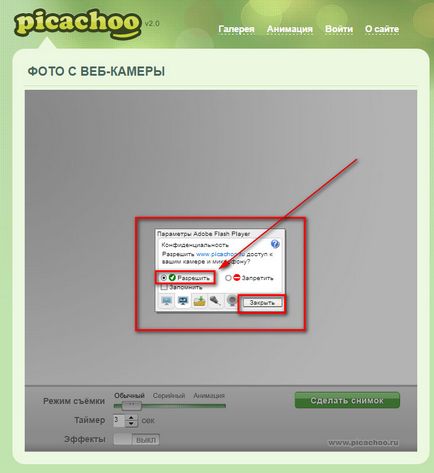
Camera ar trebui să fie implicate. Acum îndreptați camera spre subiect, care ar trebui să ia o fotografie și apăsați pe butonul verde „Ia-o imagine“:
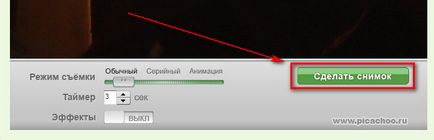
De asemenea, aveți opțiunea de a seta cronometrul (timpul după care imaginea va fi generat după clic pe „face o imagine“), modul de fotografiere și efecte.
După efectuarea fotografiei, puteți vedea și de a salva, sau pentru a face un cuplu de încercări, dacă nu vă place poza:
După ce ați făcut clic pe butonul „Salvați“, imaginea nu va avea un calculator. Ai o listă de acțiuni:

Dacă doriți să salvați fotografiile pe computer, apoi faceți clic pe „Descarcă o fotografie“.
Asta e tot ce am vrut să-ți spun despre acest serviciu. Este simplu și ușor de utilizat, de asemenea, complet gratuit.
Și acum să ne ia în considerare o altă opțiune, prin intermediul programului!
Cum de a face o fotografie cu o camera web folosind programul?
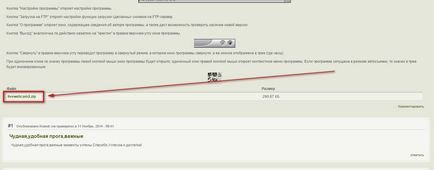
Descărcați ZIP-fișier, care ar trebui să fie despachetat de orice arhivator, cum ar fi WinRAR.
Arhiva este un singur fișier care aveți nevoie pentru a rula. Expertul de configurare este foarte simplu, trebuie doar să fie de acord cu tot.
La sfârșitul descărcării este necesară pentru a selecta un dosar în care pentru a stoca toate imaginile. Vă recomandăm să-l creați anterior. După ce selectați dosarul pentru a salva, programul va porni automat. Interfața sa arata ca acest lucru:
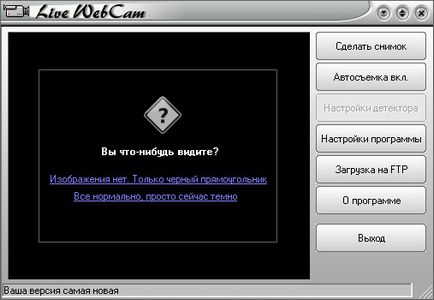
Dacă, ca mine în imagine, nu există nici o imagine, apoi faceți clic pe „Imaginea nu este disponibilă. Numai cutia neagră. " Deschizi site-ul web al dezvoltatorului, care va fi instrucțiuni detaliate cu privire la modul de a corecta eroarea.
Important! Singurul defect în articolul lor - la sfârșit, atunci când configurați opțiunile de compatibilitate, nu uitați să faceți clic pe butonul „Aplicare“, în caz contrar modificările nu vor fi salvate.
Această eroare poate apărea dacă utilizați Windows 8.
În general, am lucrat totul, și apare imaginea.
Acum, trebuie doar să faceți clic pe „Ia-o instantaneu“ și ați terminat! Acum puteți deschide folderul pe care ați ales să salvați toate imaginile, a apărut un folder denumit cu data curentă și se află în dosarul de imagine.
Convenabil pur și simplu, nimic mai mult, absolut gratuit!